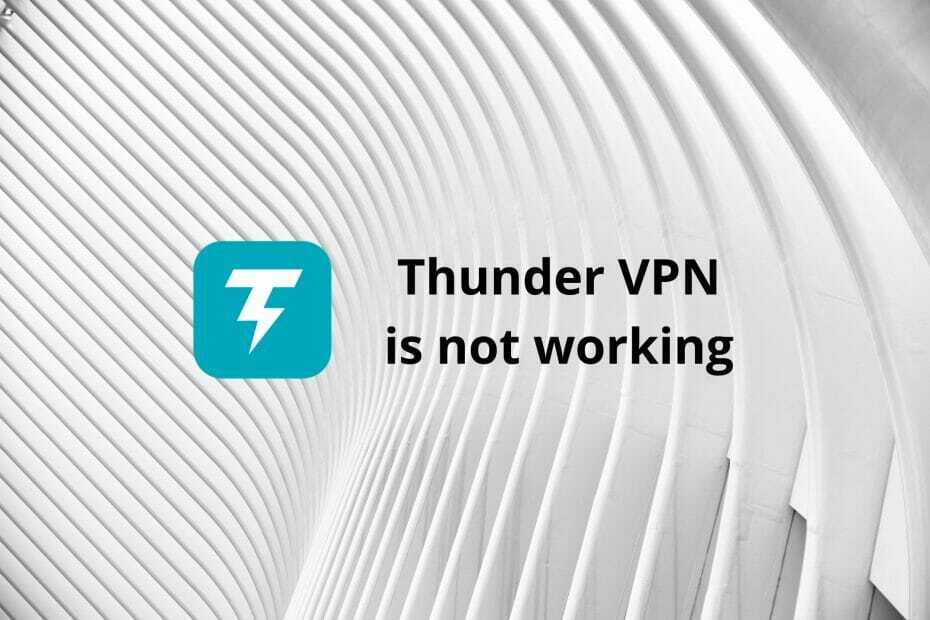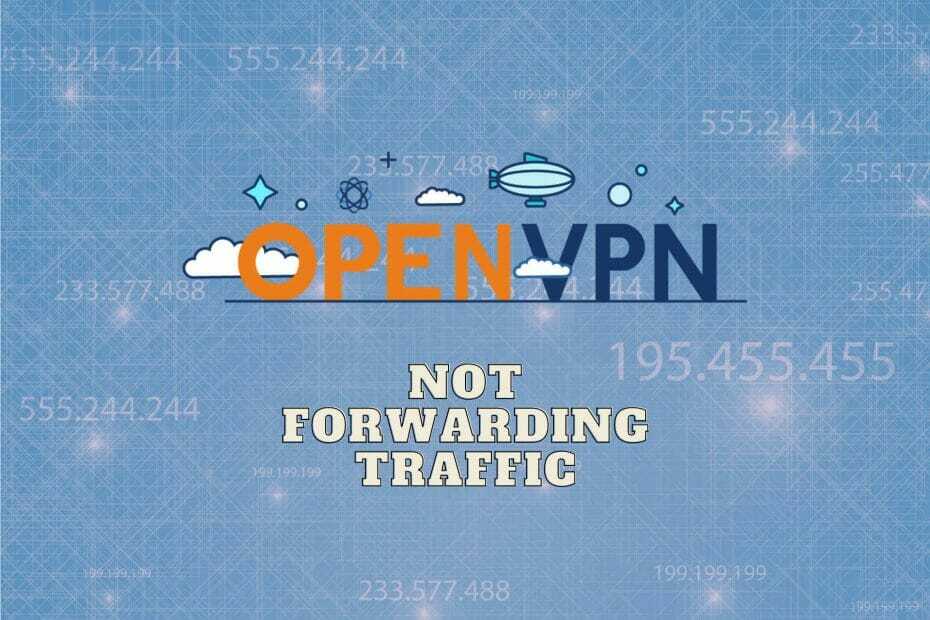- Ако немате приступ Интернету за успостављање ВПН везе, једноставно значи да не можете да је користите.
- Коришћење ВПН-а је пресудно за заштиту ваше приватности на мрежи, али безвредно је ако немате везе.
- Чини се да најчешће поновно покретање ВПН-а или вашег рутера чини чуда у вези са проблемима повезивања.
- Погледајте наш водич и научите како можете у року да решите проблеме са ВПН везом.

Да ли је ваш ВПН повезан, али не ради? ВПН проблеми обично спадају у различите категорије, или се покушај повезивања одбија када треба да се прихвати или прихвата када треба да се одбије.
Такође постоје тренуци када не можете доћи до локација изван сервера или чак успоставити тунел.
Један од најчешћих разлога зашто је ВПН повезан, али не ради је проблем са ДНС конфигурацијом.
Може се догодити и ако конфигуришете ВПН везу да користи подразумевани мрежни пролаз на удаљеној мрежи.
Ова поставка поништава подразумеване поставке мрежног пролаза које наведете у поставкама ТЦП / ИП. Погледајте наша решења о начину решавања проблема.
5 најбољих ВПН-ова које препоручујемо
 |
Попуст од 59% доступан за двогодишње планове |  Проверите понуду! Проверите понуду! |
 |
79% попуста + 2 бесплатна месеца |
 Проверите понуду! Проверите понуду! |
 |
Попуст од 85%! Само 1,99 $ месечно за 15 месеци плана |
 Проверите понуду! Проверите понуду! |
 |
83% попуста (2.21 $ / месечно) + 3 бесплатна месеца |
 Проверите понуду! Проверите понуду! |
 |
76% (2.83$) на 2-годишњем плану |
 Проверите понуду! Проверите понуду! |
Шта могу да урадим ако се ВПН повеже, али не ради?
1. Користите командну линију као администратор
- Кликните на Старт и откуцајте ЦМД.
- Десни клик Командна линија из резултата и изаберите Покрени као администратор.

- На црном екрану откуцајте ове две команде: ипцонфиг / релеасе и онда ипцонфиг / обнови затим притисните ентер након сваког.
Проверите да ли веза поново почиње да ради.
2. Проверите да ли је проблем повезан са ДНС-ом
- Пинговајте спољну ИП адресу попут 8.8.8.8 да бисте потврдили да Интернет веза функционише. Можете да проверите да ли можете да приступите серверу са којим ћете се повезати пингањем помоћу следећих корака.
- Кликните Почетак и тип ЦМД у траци за претрагу.
- Кликните Командна линија.
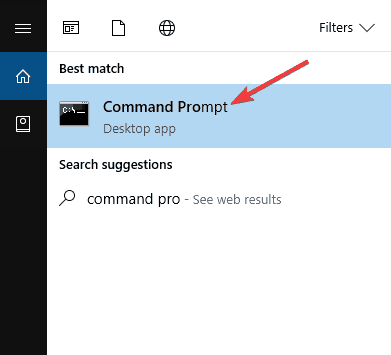
- Тип пинг 8.8.8 (можете га заменити адресом коју желите пингати) и притисните Ентер.
Ако добијете одговоре из пинг-а, то значи да ваша веза функционише и да је проблем вероватно у ДНС-у, па морате да решите ДНС проблеме.
Ако не добијете одговор, на пример поруку Рекуест Тимеоут (Истекло време захтева), приказује се да нешто блокира ВПН везу.
Ресетујте ДНС поставке
- Десни клик Почетак, а затим изаберите Мрежне везе.

- Кликните десним тастером миша на мрежну везу коју користите.
- Кликните на Интернет протокол верзија 4 (ТЦП / ИП в4)а затим на Својства.
- Уверите се да имате Прибавите ИП адресуаутоматски иАутоматски набавите ДНС сервер Ово конфигурише ваш уређај да подешавања добије директно са вашег модема / рутера.
- Кликните ОК и изађите.
То је неопходно ако се ВПН клијент или скрипта за заштиту од пропуштања ДНС-а сруши и остави неупотребљиву ДНС конфигурацију.
Урадите то ако је присутна ваша Интернет веза, али не можете да прегледате ниједну веб локацију јер ваш ДНС највероватније не ради.
Ако ово не реши проблем, конфигуришите ОпенДНС да реши ваш ДНС. Конфигурисањем ОпенДНС сервера, ваши ДНС захтеви ће бити усмерени на ОпенДНС.
Циљ овог процеса је да усмери ДНС саобраћај са ваше мреже на глобалну мрежу ОпенДНС до приступ мрежним подешавањима, искључивање аутоматског ДНС-а који је конфигурисао ваш ИСП и конфигурисање ОпенДНС ИПв4 адресе.
3. Промените свој ВПН
Препоручујемо вам да преиспитате свој избор коришћења распуцане верзије ВПН-а. Не само да вас неће заштитити, већ би могао бити прикривени малвер.
Ствари се не разликују ни код бесплатних ВПН-ова којима недостаје репутација јер гарантују вашу приватност. У међувремену, Капе Тецхнологиес, матична компанија препорученог ВПН-а у наставку, лидер је у приватности.
Стога овај ВПН не бележи податке који би могли да се користе за праћење ваших активности на мрежи или за повезивање са одређеним активностима.
Његови сервери су невероватно брзи за стриминг и бујице са ограниченим падовима или кашњењима о којима треба бринути.
Друга велика предност је корисничка подршка. Корисници који су имали проблема са радом ВПН-а успели су да их реше за неколико сати без већих непријатности.

Приватни приступ Интернету
Приватни приступ Интернету вас удаљава од ризика коришћења бесплатног / распукнутог ВПН-а. Тренутно доступно уз велики попуст!
4. Проверите подешавања опције Етхернет адаптер
- Десни клик на Почетак мени и изаберите Мрежне везе.

- Кликните на левој страни Мрежни.
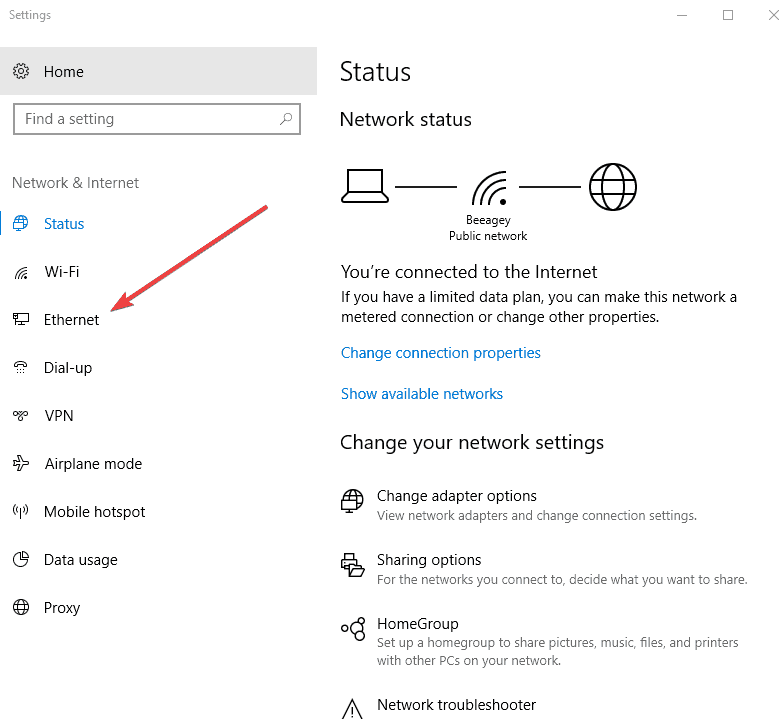
- Кликните Промените опције адаптера.
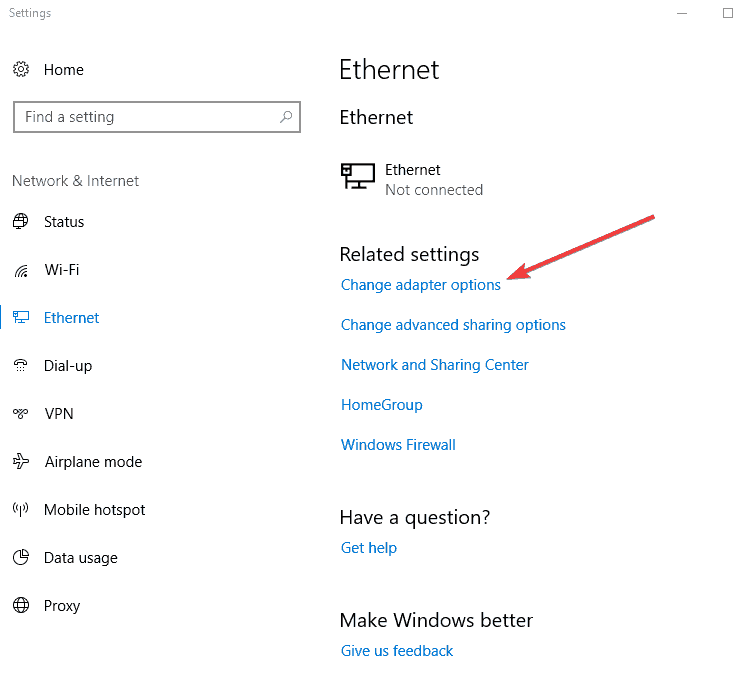
- Кликните десним тастером миша на мрежну везу коју користите и изаберите Својства.
- Означите Интернет Протоцол Версион 4 (ТЦП / ИПв4) и кликните Својства.
- Изаберите Користите следеће адресе ДНС сервера и унесите ОпенДНС адресе (208.67.222.222 и 208.67.220.220) у поља Преферред ДНС сервер и Алтернативе ДНС сервер.
- Кликните У реду, онда Близу, онда Близу На крају затворите прозор Нетворк Цоннецтионс.
- Исперите ДНС. У овом тренутку препоручујемо да испразните и кеш меморије ДНС разрешивача и кеш меморије веб прегледача. Ово осигурава да ваша нова подешавања ДНС конфигурације ступе на снагу одмах.
5. Исперите ДНС кеш меморију
- Кликните Почетак.
- Изаберите Све апликације.
- Кликните Прибор.
- Кликните Почетак и откуцајте ЦМД, а затим кликните десним тастером миша на Цомманд Промпт и изаберите Покрени као администратор.

- Тип ипцонфиг / флусхднс и притисните Ентер. Требали бисте добити потврду која каже: Виндовс ИП Цонфигуратион је успешно испразнио ДНС кеш резолуције.
У неким земљама, ДНС уноси сачувани од вашег ИСП-а на рачунару могу бити намерно погрешни, као додатни метод блокирања веб локација.
У овом случају, исперите ДНС кеш меморију да би рачунар могао аутоматски приступити ДНС-у вашег ВПН-а ради исправних / тачних уноса.
Друга решења која треба испробати:
- Ако сте раније конфигурисали прокси, уверите се да је онемогућен. То обично треба да се уради у подешавањима прегледача.
- Ако имате инсталиран други прегледач, користите га и погледајте да ли имате исти проблем. Такође треба да покушате да покренете прегледач у „сигурном режиму“ са онемогућеним свим додацима / додацима. У Цхроме-у отворите прозор „без архивирања“. Ако вам било која од ових метода омогућава прегледавање Интернета, проблем лежи у конфигурацији вашег Интернет прегледача.
6. Проверите основну везу
Прекините везу са ВПН везом и покушајте да приступите Интернету. Ако можете да приступите Интернету, повежите се са ВПН-ом и пређите на следећи корак овог водича.
Ако не можете да приступите Интернету, проблем је повезан са вашом Интернет везом. Можда ћете морати да поново покренете уређај и проверите мрежне поставке да бисте то поправили.
7. Повежите се на другу локацију сервера
Изаберите другу локацију ВПН сервера и повежите се са њом. Ако можете да приступите Интернету када сте повезани на другу локацију сервера, можда постоји привремени проблем са локацијом сервера коју сте првобитно изабрали.
8. Промените свој ВПН протокол
ВПН протоколи су методе којима се ваш уређај повезује са ВПН сервером. Ако ваш ВПН подразумевано користи УДП протокол, то може бити блокирано у неким земљама.
За оптималне перформансе одаберите доле наведене протоколе следећим редоследом:
- ОпенВПН ТЦП
- Л2ТП
- ППТП
Отворите опције или подешавања ВПН-а и одаберите Протокол са листе.
Белешка: ППТП нуди само минималну сигурност, па га користите само када је то неопходно.
9. Промените конфигурацију ДНС сервера
Отворите подешавања мрежних веза
- Десни клик Почетак и изаберите Трцати.
- Тип нцпа.цпл и кликните У реду.
- У Мрежне везе У прозору пронађите уобичајену везу, било ЛАН или бежичну мрежну везу.
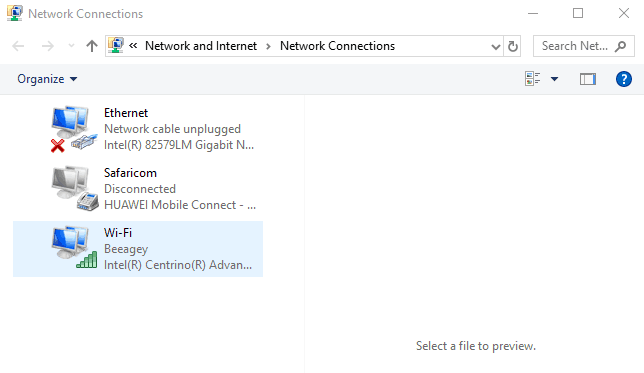
- Кликните десним тастером миша на везу и изаберите Својства.
Подесите адресе ДНС сервера
- Дупли клик Интернет протокол верзија 4 (ИПв4) или само Интернет протокол.
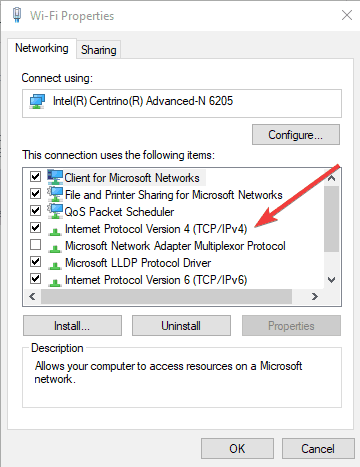
- Изаберите Користите следеће адресе ДНС сервера.

- Унесите ове адресе Гоогле ДНС сервера: Преферирани ДНС сервер 8.8.8.8 и Алтернативни ДНС сервер 8.8.4.4
- Ако је Гоогле ДНС блокиран, покушајте следеће: Неустар ДНС Адвантаге (156.154.70.1 и 156.154.71.1) унесите и притисните ОК; ДНС нивоа 3 (4.2.2.1 и 4.2.2.2) унесите и притисните ОК. Када завршите, подесите ДНС поставке ВПН-а и исперите старе ДНС уносе како је описано у следећем решењу.
Ручно конфигурисање Виндовс рачунара са другим адресама ДНС сервера може вам помоћи да приступите блокираним локацијама и уживате у већим брзинама.
Да бисте конфигурисали свој Виндовс рачунар, следите упутства изнад.
10. Прилагодите поставке проки сервера
- Од Алати или мени зупчаника.
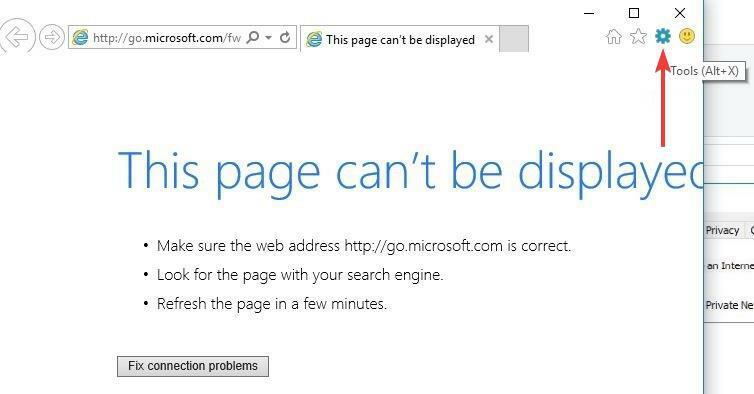
- Изаберите Интернет опције.
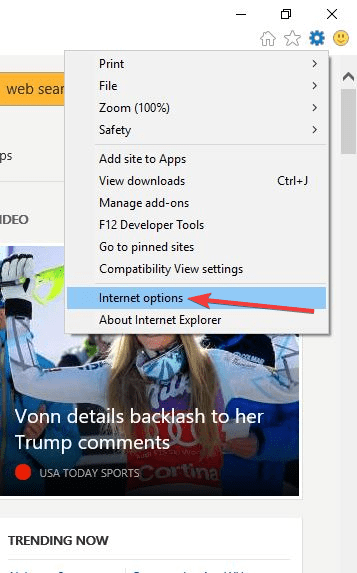
- У Везе таб, кликните ЛАН поставке.
- Опозовите избор свих приказаних опција, осим аутоматски открива подешавања.
- Кликните У реду, и У реду.
- Затворите прегледач, а затим га поново отворите.
Проки сервер је посредник између вашег рачунара и Интернета, што се често користи сакријте своју стварну локацију и омогућавају вам приступ веб локацијама које би иначе биле блокиране.
Ако имате проблема са повезивањем на Интернет, могуће је да је подешен за употребу прокси сервера.
Уверите се да је ваш претраживач подешен на аутоматски откривање проксија или никакав прокси. Ево како да онемогућите прокси сервер у Интернет Екплореру:
Белешка: Горњи кораци вам неће помоћи да приступите услугама стримовања на мрежи. Ако не можете да приступите услузи јер је откривен ВПН или прокси, обратите се свом тиму за подршку ВПН-а за тренутну помоћ.
Да ли је неко од ових решења помогло? Јавите нам у одељку за коментаре испод.
Често постављана питања
У овом случају проблем може бити повезан са ДНС-ом или узрокован поставкама опције Етхернет адаптер. Остали потенцијални кривци укључују основну везу и подешавања проксија.
Када вас овај проблем мучи, узмите у обзир да ВПН протокол утиче на приступ Интернету. Користите ово потврђени поправци у случају коришћења ПИА.
Колико год примамљиво звучало, не можете уживати у предностима ВПН везе без употребе Интернета.